Caso não esteja a utilizar a funcionalidade de pesquisa no seu iPhone ou iPad, está a perder uma oportunidade valiosa. Em vez de depender do ecrã inicial para abrir aplicações ou do Safari para aceder a páginas web, explore a pesquisa universal para uma experiência mais célere.
A funcionalidade Spotlight sempre foi um método eficaz para iniciar aplicações em iPhones e iPads, mas, a partir do iOS 14 e iPadOS 14, este processo tornou-se ainda mais rápido. No iPhone, a funcionalidade é designada por Pesquisa Spotlight, enquanto no iPad é conhecida como Pesquisa Universal. No entanto, para este guia, iremos referir-nos a ela simplesmente como a funcionalidade de pesquisa.
Localize aplicações através da pesquisa
Para aceder à funcionalidade de pesquisa, deslize para baixo no ecrã inicial do seu iPhone ou iPad.
Agora, basta começar a escrever no campo de pesquisa.
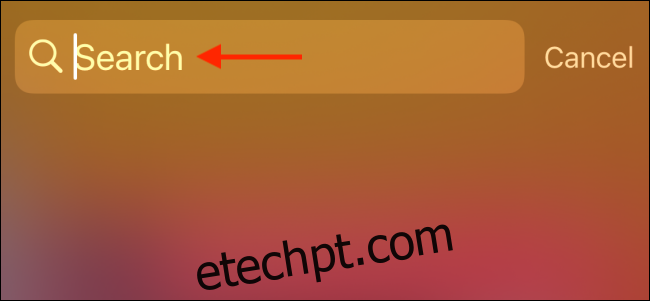
Digite as primeiras letras da aplicação que pretende abrir. A pesquisa irá autocompletar o resto e destacar o ícone da aplicação.
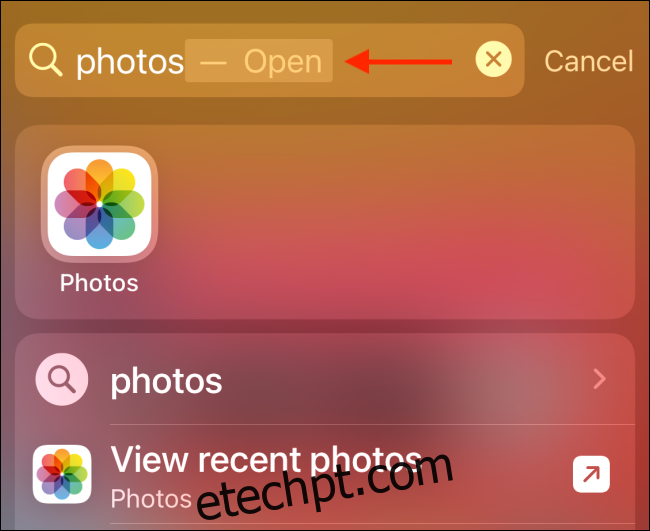
Em seguida, pressione o botão “Ir” no teclado do seu iPhone ou iPad. Se estiver a utilizar um iPad com teclado externo, prima a tecla “Enter”.
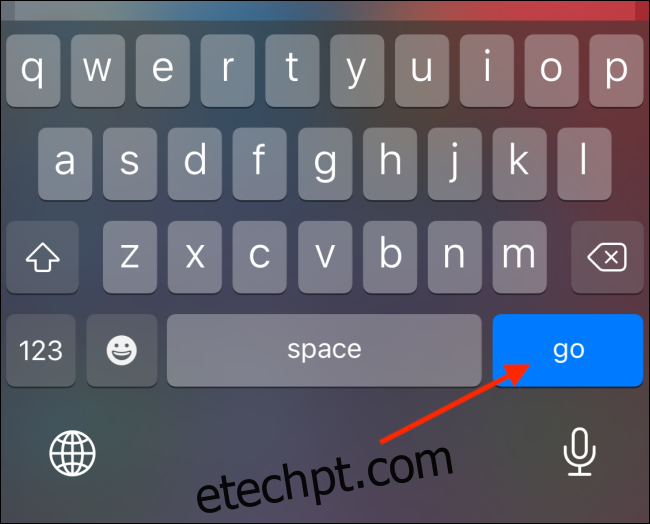
Desta forma, não necessita de tirar as mãos do teclado para abrir aplicações no seu iPhone ou iPad.
Utilize a pesquisa para visitar websites
As funcionalidades de Pesquisa Spotlight e Pesquisa Universal também incluem o motor de busca web da Apple. Agora, pode pesquisar qualquer coisa na web e visualizar os resultados diretamente no campo de pesquisa. Ao tocar num resultado, a página abre-se diretamente no Safari (sem passar pela Pesquisa Google).
Mas o melhor é que pode abrir websites específicos utilizando a pesquisa. Anteriormente, a forma mais rápida de abrir um website era através do menu de contexto do Safari. Teria que pressionar longamente o ícone do Safari, selecionar “Novo separador”, inserir o URL e premir o botão “Ir”.
Agora, desde que tenha visitado o website uma vez, basta deslizar para baixo no ecrã inicial para abrir a pesquisa e inserir o URL do website. Após alguns caracteres, a funcionalidade de pesquisa irá autocompletar o URL e mostrar o nome do website.
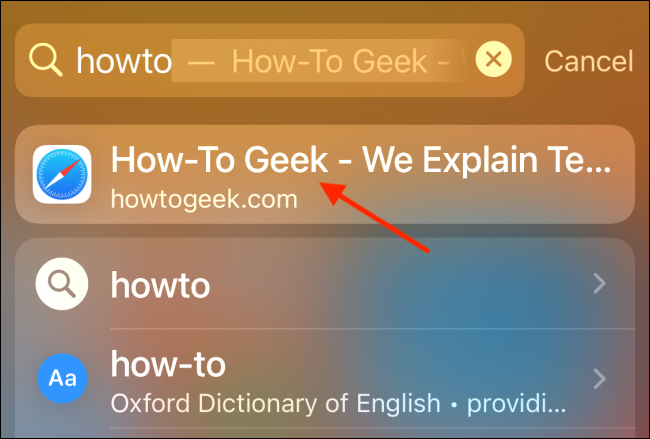
Só tem de tocar no botão “Ir” no teclado para abrir o website no Safari.
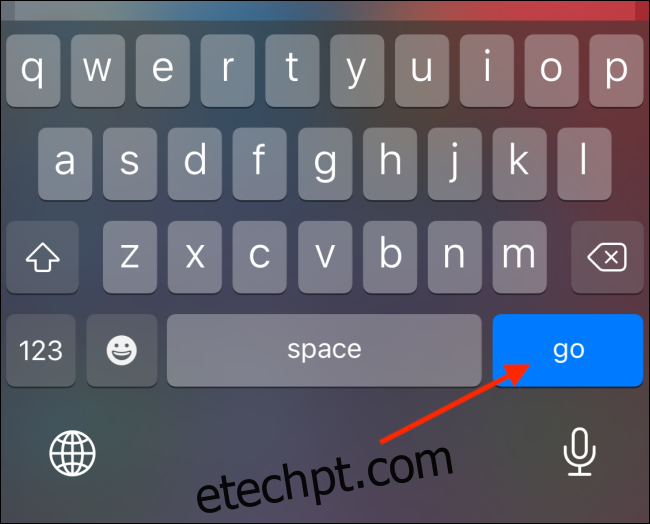
Abrir atalhos utilizando a pesquisa
Também pode pesquisar e iniciar atalhos diretamente a partir da pesquisa. Se um atalho necessitar de alguma ação sua, ela será solicitada através de uma janela pop-up na visualização de pesquisa, em vez de abrir a aplicação Atalhos. Os atalhos em segundo plano agora funcionam sem qualquer interface.
Deslize para baixo no ecrã inicial e digite o nome do atalho. Encontrará o atalho destacado no topo. Ao contrário das aplicações, não pode iniciar atalhos ao premir o botão “Ir”. Em vez disso, terá de tocar no atalho nos resultados da pesquisa.
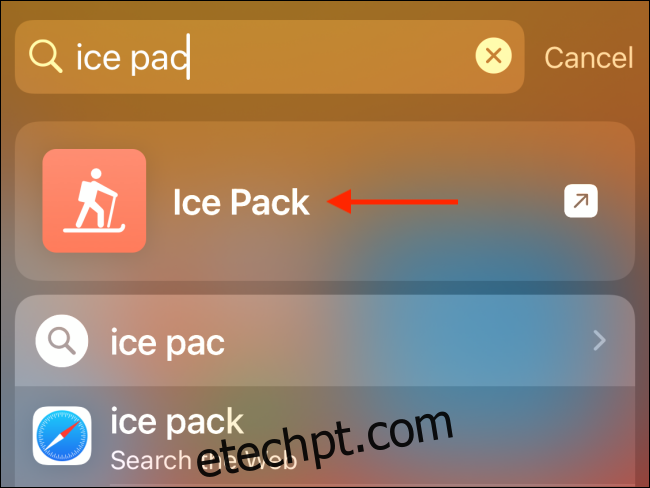
Existem muitas funcionalidades menores no iPhone e no iPad que se encontram escondidas. Aqui estão 10 gestos e atalhos ocultos no iPhone que deve conhecer.